Trình chuyển đổi PDF-Word miễn phí có thể giúp bạn tiết kiệm hàng giờ đồng hồ và giảm thiểu nhiều rắc rối. File PDF vốn không thể chỉnh sửa; vì vậy, nếu bạn cần sửa đổi hay trích xuất từ ngữ và hình ảnh, cách đơn giản nhất là chuyển về file Word và mở bằng phần mềm Office.
Có một vài trình chuyển đổi PDF-Word miễn phí có thể giúp bạn thực hiện công việc này. Chúng sử dụng những phương pháp khác nhau để nhận dạng và trích xuất từ ngữ và hình ảnh trong khi vẫn giữ nguyên định dạng gốc. Tuy nhiên, có những trình chuyển đổi sẽ cho ra kết quả chính xác hơn các trình khác.

Phần mềm chuyển đổi PDF-Word miễn phí tốt nhất 2020
1. WPS PDF to Word Converter
Trình chuyển đổi PDF-Word chính xác và ấn tượng nhất.
Ưu điểm: Xử lý hàng loạt, chuyển đổi chính xác
Nhược điểm: Giới hạn 5 trang
WPS PDF to Word Converter là một công cụ hoàn toàn mới từ nhà phát triển của một trong những bộ ứng dụng văn phòng miễn phí được yêu thích nhất - WPS Office. Bộ chuyển đổi này rất dễ sử dụng, chỉ cần kéo file cần chuyển đổi vào màn hình chính của phần mềm, chọn định dạng đích (DOC, DOCX, hay RTF) và nhấn "Start."
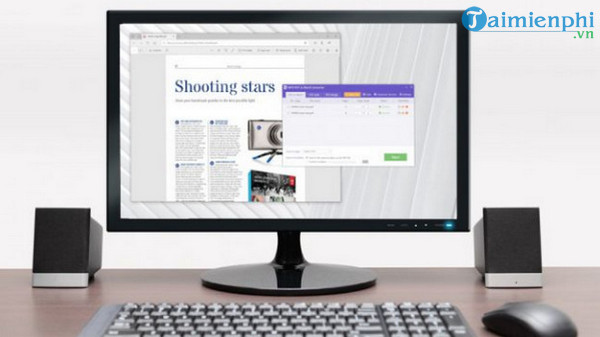
Đây là một ứng dụng tại bàn => desktop app => ứng dụng cho desktop nên nó nhanh hơn nhiều so với các công cụ online khác và có thể xử lý file hàng loạt. Bản miễn phí chỉ có thể chuyển đổi tối đa 5 trang tài liệu; vì vậy, nếu bạn muốn chuyển đổi tài liệu dài hơn, bạn phải chia thành các file nhỏ, sử dụng công cụ PDFSAM Basic. Hoặc, bạn có thể sử dụng phiên bản cao cấp không giới hạn số trang với giá
$29.95.
File Word thu được cũng khá ấn tượng - có thể được coi là bản tốt nhất thu được sau khi sử dụng các trình chuyển đổi PDF-Word khác nhau. Hình ảnh được bảo toàn và sắp xếp chính xác, định dạng chữ được giữ nguyên, font chữ cũng được sao chép chính xác. WPS PDF to Word Converter được coi là trình chuyển đổi PDF-Word miễn phí tốt nhất.
- Download WPS PDF to Word Converter tại đây.
2. Wondershare PDFElement
Trình chuyển đổi đầy đủ nhất trong một thiết kế nhỏ gọn.
Ưu điểm: Hình ảnh được bảo toàn, hỗ trợ nhiều file khác
Nhược điểm: Giới hạn 5 trang
Để có bản Wondershare PDFElement miễn phí, chọn "Downloads" trong menu trên cùng của trang và chọn phiên bản Windows hoặc Mac, tùy thuộc vào hệ điều hành của bạn.
Bạn chỉ có thể chuyển đổi 5 trang tài liệu mỗi lần sử dụng bản chuyển đổi miễn phí. Bạn sẽ được cảnh báo về vấn đề mờ hình, nhưng vết mờ chỉ là một ảnh nhỏ đặt trên đầu trang và có thể dễ dàng xóa bỏ bằng cách click vào đó và chọn "Delete."

Định dạng trang được giữ nguyên như bản gốc, mặc dù sẽ cần đặt lại một số hộp ký tự và hình ảnh, tất cả nội dung đều được chuyển đổi thành công.
Nếu bạn thường xuyên sử dụng Wondershare PDFElement, mức giá để sử dụng phiên bản cao cấp cũng khá hợp lý và bạn sẽ không cần chia file PDF thành các file nhỏ trước khi chuyển đổi.
- Download Wondershare PDFElement tại đây.
3. Free Online OCR
Free Online OCR cho ra văn bản hoàn hảo với rất ít sai lệch
Ưu điểm: Có thể chuyển đổi tài liệu scan
Nhược điểm: Đôi khi mất định dạng văn bản
Cũng như cái tên của nó, Free Online OCR là trình chuyển đổi PDF-Word miễn phí sử dụng công cụ nhận dạng ký tự quang học để nhận dạng chữ viết trong file PDF. Nó có thể làm việc với cả tài liệu scan và tài liệu thông thường.

Free Online OCR chỉ có thể chuyển đổi một file kích thước tối đa 5GB một lần. Chọn file PDF, chọn ngôn ngữ, chọn định dạng (Microsoft Word, Excel, hay văn bản thuần túy), nhập vào mã Captcha và bắt đầu chuyển đổi.
Sau vài giây, bạn sẽ được cung cấp một liên kết để tải file Word. Khác với những ứng dụng trên website khác, bạn không cần cung cấp email và đợi liên kết gửi đến email.
Tuy nhiên, có thể dễ dàng nhận thấy những hạn chế của Free Online OCR ở một vài vị trí - kí tự cùng màu nền sẽ không được nhận biết, một vài chỗ bị ngắt dòng; nhưng file Word gần như giống hệt file PDF.
- Download Free Online OCR tại đây.
4. Nitro PDF to Word Converter
Lựa chọn hoàn hảo cho các văn bản chữ, không có nhiều ảnh
Ưu điểm: Xử lý hàng loạt, chuyển đổi tốt phần chữ viết
Nhược điểm: Chỉ cho phép 5 lần chuyển đổi mỗi tháng
Có 2 phiên bản Nitro PDF to Word Converter - ứng dụng tại bàn cho Windows và phiên bản online (chỉ phiên bản này mới có thể sử dụng miễn phí mãi mãi)

Bạn có thể tải lên nhiều file và đây là sự lựa chọn hoàn hảo để chuyển đổi các định dạng (bao gồm Word, Powerpoint, và Excel), nhưng trình này lại có những hạn chế lớn. Khác với Free Online OCR, Nitro PDF to Word Converter sẽ gửi file Word đến email của bạn, và mỗi email bị giới hạn 5 file chuyển đổi mỗi tháng - việc này làm hạn chế đáng kể lợi ích của nó.
Chữ viết được chuyển đổi khá tốt, bao gồm cả hệ màu giữa các cột, nhưng hình ảnh thì hoàn toàn ngược lại. Có những khoảng trống ảo và ngắt dòng khi sử dụng trình chuyển đổi này.
- Download Nitro PDF to Word Converter tại đây.
5. UniPDF
Chuyển đổi tốt các tài liệu đơn giản, định dạng không tốt
Ưu điểm: Chuyển đổi hình ảnh tốt
Nhược điểm: Mất định dạng chữ, giới hạn 3 trang
UniPDF là một ứng dụng tại bàn, nó hạn chế được tình trạng tải chậm so với các công cụ trực tuyến khác và bạn không cần phải gửi tài liệu của bạn đến nơi lưu trữ thứ ba.

Bản dùng thử của bộ chuyển đổi này chỉ có thể chuyển 3 trang. Để có thể chuyển đổi nhiều hơn, bạn phải mua phiên bản nâng cấp hoặc chia nhỏ file PDF sử dụng công cụ như PDFsam và sau đó ghép lại file Word.
Trong thử nghiệm của chúng tôi, UniPDF chuyển đổi tốt một trang tạp chí nói chung, bao gồm cả hình ảnh, nhưng gặp khó khăn với các định dạng văn bản phức tạp. Cột bị biến đổi và đôi khi chữ viết có kích thước khác hoàn toàn so với văn bản gốc. Thậm chí, bị mất một vài chữ cái và rất khó để đưa file Word về đúng chức năng của nó.
https://thuthuat.taimienphi.vn/trinh-chuyen-doi-pdf-word-mien-phi-tot-nhat-2019-55537n.aspx
- Download UniPDF tại đây.